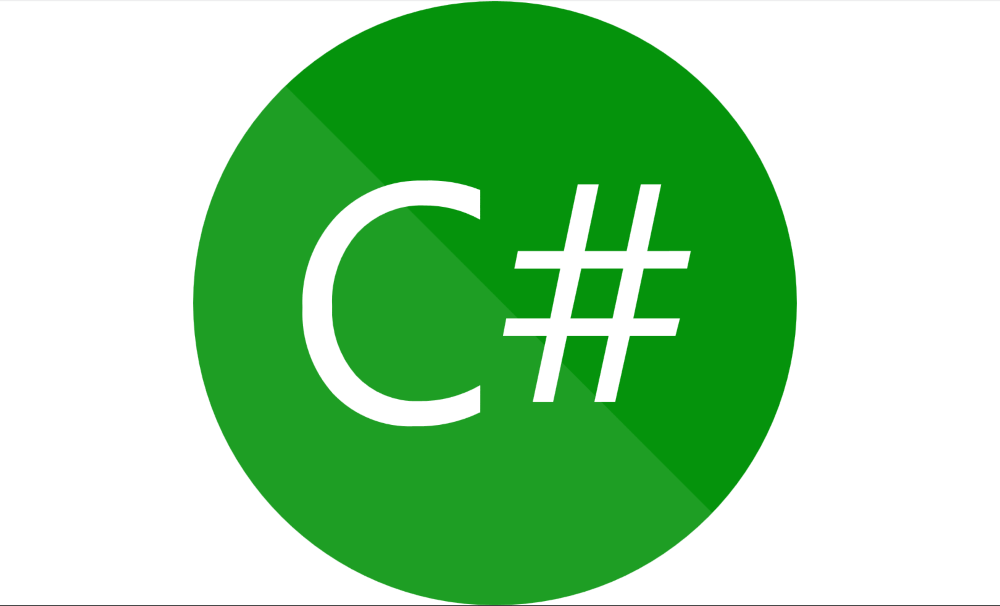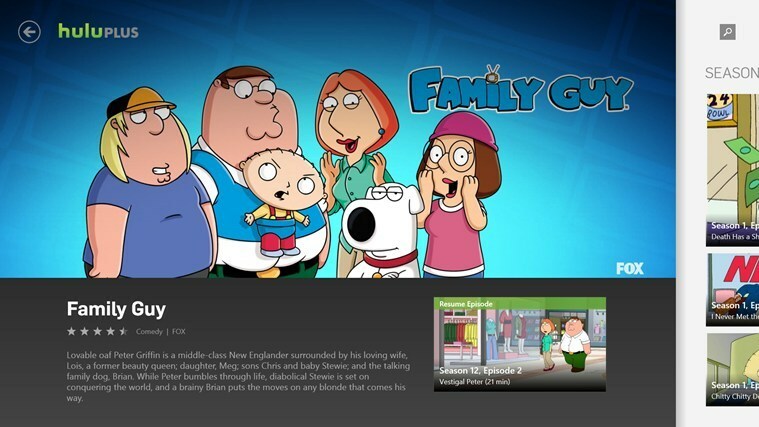Tento softvér udrží vaše ovládače v prevádzke a zaistí vám tak bezpečnosť pred bežnými chybami počítača a zlyhaním hardvéru. Skontrolujte všetky svoje ovládače teraz v 3 jednoduchých krokoch:
- Stiahnite si DriverFix (overený súbor na stiahnutie).
- Kliknite Spustite skenovanie nájsť všetky problematické ovládače.
- Kliknite Aktualizácia ovládačov získať nové verzie a vyhnúť sa poruchám systému.
- DriverFix bol stiahnutý používateľom 0 čitateľov tento mesiac.
Surface Go je skvelé zariadenie, ale niektorí používatelia uviedli, že sa Surface Go nezapne. Môže to byť problém a v tomto článku vám ukážeme, ako tento problém vyriešiť.
Neschopnosť zapnúť zariadenie Surface Go môže byť veľkým problémom a keď už hovoríme o problémoch so Surface, tu je niekoľko podobných problémov, ktoré používatelia nahlásili:
- Surface Pro 3 sa vôbec nezapne - Môže to byť veľký problém. Ak ho chcete opraviť, musíte stlačiť a podržať vypínač asi 30 sekúnd. Potom by sa malo zariadenie zaviesť.
- Surface Pro sa nespustí - Toto je pomerne častý problém a môže sa vyskytnúť, ak je batéria vybitá. Ak chcete problém vyriešiť, nechajte zariadenie nabiť asi hodinu a skúste ho znova spustiť.
- Surface laptop sa nezapne - Niekedy sa vaše zariadenie nespustí, pretože je poškodený nabíjací kábel. Nezabudnite kábel dôkladne skontrolovať a skontrolovať, či nie je poškodený.
- Čierna obrazovka smrti Surface Pro 4 - Ak nemôžete povrchové zariadenie spustiť z dôvodu čiernej obrazovky, skúste vykonať tvrdé reštartovanie alebo pomocou klávesovej skratky obnovte displej.
- Surface Go sa nespustí, nezapne, neštartuje - Existuje veľa problémov, ktoré sa môžu pri Surface Go vyskytnúť, a ak sa s nimi stretnete, môžete vyskúšať niektoré z riešení z tohto článku.
Surface Go sa nezapne, ako to opraviť?
- Stlačte a podržte tlačidlo napájania po dobu 30 sekúnd
- Nabite svoje zariadenie
- Pripojte nabíjačku k inej elektrickej zásuvke
- Skúste vykonať tvrdý reštart
- Odpojte všetky zariadenia USB
- Použite klávesovú skratku
- Skontrolujte napájací kábel
- Vyčistite konektory
- Odneste zariadenie do opravovne
Riešenie 1 - Stlačte a podržte tlačidlo napájania po dobu 30 sekúnd
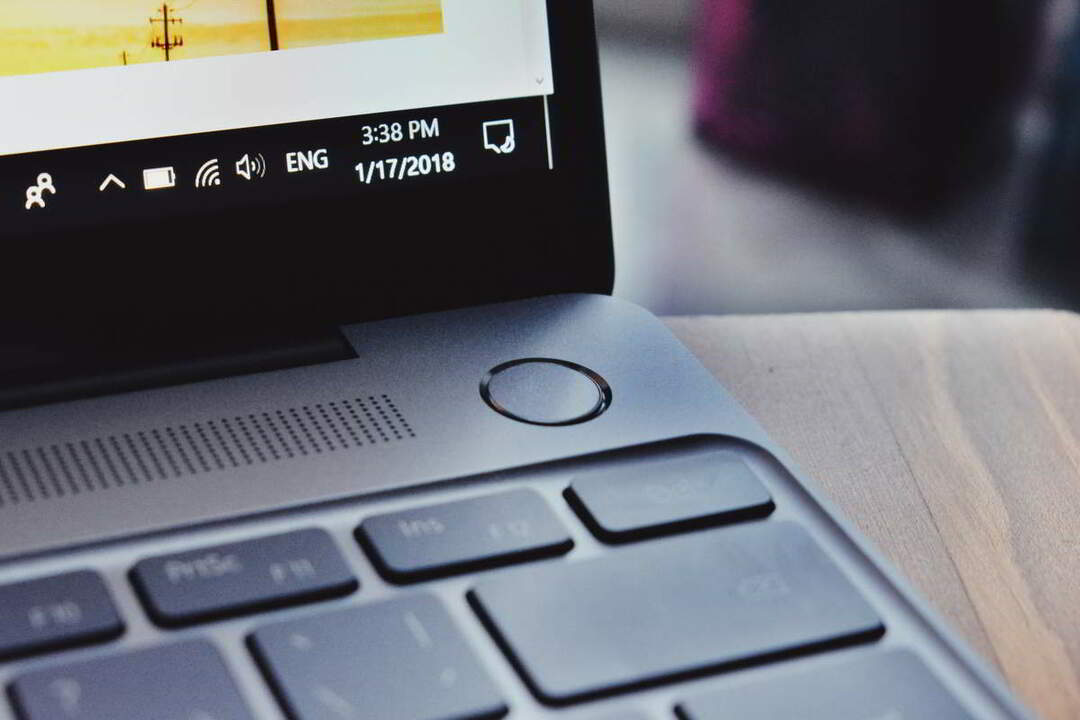
Podľa používateľov, ak sa Surface Go nezapne, môžete problém vyriešiť jednoduchým stlačením a podržaním vypínača po dobu 30 sekúnd. Niekoľko používateľov uviedlo, že táto metóda pre nich fungovala, takže ju možno budete chcieť vyskúšať.
Prípadne môžete zariadenie Surface Go odpojiť a znova pripojiť od doku a potom skúsiť držať vypínač.
- PREČÍTAJTE SI TIEŽ: Aktualizujte svoj Surface Laptop a Surface Go a opravte problémy s perom
Riešenie 2 - Nabite zariadenie
Ak máte tento problém, pravdepodobne je batéria úplne vybitá a to spôsobuje problém. Ak chcete tento problém vyriešiť, stačí pripojiť Surface k nabíjačke a nechať ju nabíjať približne 30 - 60 minút.
Keď je zariadenie trochu nabité, skúste ho znova spustiť a skontrolovať, či sa zapne.
Riešenie 3 - Pripojte nabíjačku k inej zásuvke

Mnoho používateľov uviedlo, že sa Surface Go vôbec nezapne, a to zvyčajne súvisí s vybitou batériou. Ak máte rovnaký problém, môžete skúsiť zariadenie pripojiť k nabíjačke a skúsiť ho znova spustiť. Niekoľko používateľov uviedlo, že táto metóda pre nich nefungovala, ale po pripojení nabíjačky k inej zásuvke sa zariadenie začalo nabíjať a bez problémov sa naštartovalo.
Ak sa vaše zariadenie nezapne alebo nenabíja, je možné, že máte k tej istej zásuvke pripojených príliš veľa zariadení a vaše zariadenie nemá dostatok energie. Ak to chcete vyriešiť, jednoducho pripojte Surface k elektrickej zásuvke bez akýchkoľvek predlžovacích káblov alebo iných zariadení a skontrolujte, či to pomáha.
Riešenie 4 - Skúste vykonať tvrdý reštart
Ak sa vaše zariadenie Surface Go nespustí, možno budete môcť problém vyriešiť jednoduchým vykonaním tvrdého reštartu. Je to celkom jednoduché a môžete to urobiť nasledovne:
- Stlačte a podržte Vypínač a zvýšenie hlasitosti asi na 15-20 sekúnd a potom uvoľnite tlačidlá. Nezabudnite, že tieto tlačidlá musíte držať stlačené 15 - 20 sekúnd, aj keď sa obrazovka rozsvieti a zobrazí sa logo Surface.
- Počkajte asi 10 sekúnd a potom stlačte tlačidlo napájania, aby ste zariadenie normálne spustili.
Potom skontrolujte, či problém stále pretrváva.
Riešenie 5 - Odpojte všetky zariadenia USB

Ak sa váš Surface Go vôbec nezapne, problém pravdepodobne súvisí so zariadeniami USB pripojenými k vášmu zariadeniu. Ak chcete problém vyriešiť, odpojte všetky zariadenia od zariadenia Surface, ako aj karty SD alebo microSD, ktoré ste pripojili. To isté platí pre Surface Dock a dokovaciu stanicu.
Tieto ďalšie zariadenia môžu niekedy spôsobiť ďalšie zaťaženie vášho zariadenia, preto ich odpojte a skúste zariadenie spustiť bez nich.
- PREČÍTAJTE SI TIEŽ: Čo robiť, ak sa zariadenie Surface Go nenabíja
Riešenie 6 - Použite klávesovú skratku

Podľa používateľov, ak sa váš Surface Go nezapne, môžete problém vyriešiť pomocou klávesových skratiek. Ovládač displeja niekedy nemusí reagovať a môžete si myslieť, že váš Surface nie je zapnutý.
Ak chcete skontrolovať, či sa jedná o problém s ovládačom displeja, jednoducho stlačte Klávesa Windows + Ctrl + Shift + B súčasne na klávesnici. Ak používate režim Tablet, môžete stlačiť Zvýšenie a zníženie hlasitosti tlačidlá trikrát rýchlo do dvoch sekúnd.
Ak ste tento proces vykonali správne, mali by ste počuť krátke pípnutie a systém Windows obnoví obrazovku a problém bude vyriešený.
Riešenie 7 - Skontrolujte napájací kábel
Ak sa tento problém stále objavuje, možno je dobré skontrolovať nabíjací kábel. Možno sa váš Surface Go nezapne, pretože je vybitá batéria a poškodený kábel. Ak chcete zistiť, či kábel funguje správne, pripojte ho k zariadeniu Surface a k sieťovej zásuvke. Ak je všetko v poriadku, mala by sa rozsvietiť LED na kábli.
Ak sa kontrolka LED nerozsvieti, skúste odpojiť kábel od Surface, počkajte niekoľko minút a znova ho pripojte. Nakoniec skúste kábel pohnúť a narovnať. Ak to pomôže, je pravdepodobné, že je váš kábel poškodený, takže by ste mali zvážiť výmenu.
Riešenie 8 - Vyčistite konektory
Ak sa váš Surface Go nezapne, problém môže súvisieť s vašimi konektormi. Niekedy sa konektory môžu znečistiť, čo môže viesť k týmto a mnohým ďalším problémom. Ak chcete problém vyriešiť, odporúčame vám starostlivo vyčistiť konektory. Toto je trochu pokročilý postup a ak vám to nevadí, mali by ste sa obrátiť na odborníka. Ak chcete vyčistiť kontakty, postupujte takto:
- Odpojte povrch od doku.
- Pomocou gumy očistite kolíky na konektore. Buďte jemní a snažte sa nepoškodiť konektory.
- Potom očistite špendlíky alkoholom.
Po vyčistení konektorov sa pred zapnutím zariadenia Surface uistite, že sú úplne suché.
Riešenie 9 - Odošlite svoje zariadenie do opravovne
Ak sa vaše zariadenie stále nezapne, je možné, že je poškodené. Ak ste si nedávno kúpili svoj Surface, je dosť pravdepodobné, že je stále v záruke, takže ho môžete poslať do opravného strediska spoločnosti Microsoft, aby mohlo vaše zariadenie skontrolovať a opraviť.
To, že nemôžete zapnúť svoje zariadenie Surface Go, môže byť veľký problém, ale dúfame, že sa vám tento problém podarilo vyriešiť po použití niektorého z našich riešení.
PREČÍTAJTE SI TIEŽ:
- Tu je postup, čo robiť, ak kryt Surface Pro 4 Type Cover nefunguje
- Oprava: Pero Surface Pro 3 vo Windows 10 neotvorí OneNote
- Ako opraviť problémy so sieťou Wi-Fi Surface Pro [riešenia, ktoré fungovali pre mňa]